Toiteplaani kohandamine võib probleemi ajutiselt lahendada
- Sülearvuti protsessori pidurdamine toimub siis, kui teie seade ületab normaalset töötemperatuuri.
- Üks viis selle probleemi lahendamiseks on muuta toiteseadeid ja keelata drossel täielikult.
- Teise võimalusena kontrollige kindlasti oma arvuti temperatuuri ja vajadusel puhastage see tolmust.
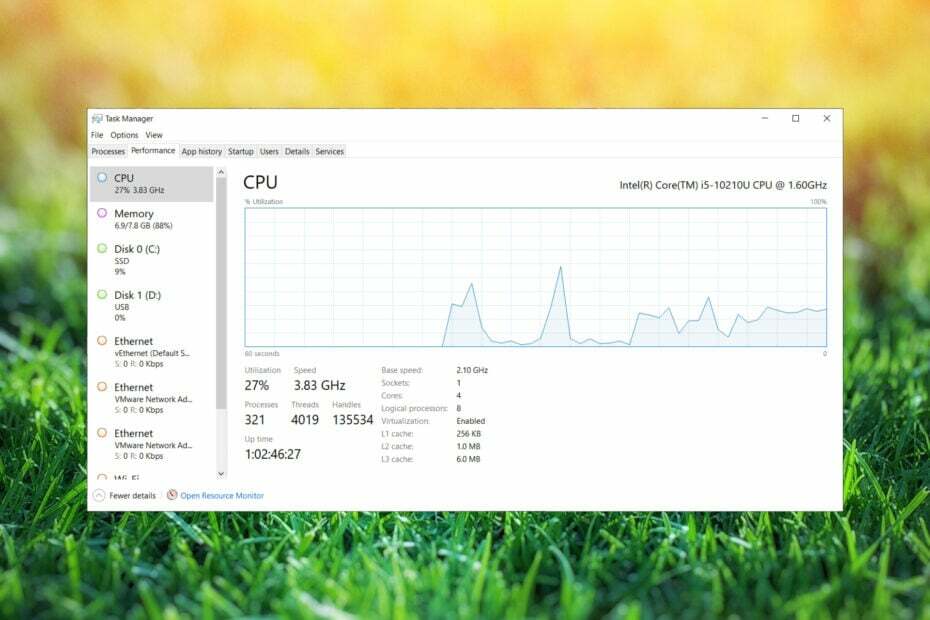
Sülearvuti maksimaalse jõudluse saavutamiseks peab sellel olema korralik jahutus. See on eriti oluline, kui täidate ressursimahukaid ülesandeid.
Kui te mingil põhjusel seda ei saavuta, mõjutab see teie sülearvuti jõudlust, et vältida ülekuumenemist ja arvuti kahjustamist.
Selles juhendis näitame teile, kuidas parandada oma sülearvuti protsessori drosselit ja muuta see uuesti kiireks.
Mis põhjustab CPU drosselit?
Kõrge temperatuur on protsessori pidurdamise peamine põhjus. Kui täidate intensiivseid ülesandeid, toodab teie riistvara rohkem soojust.
Ülekuumenemise ja kahjustuste vältimiseks vähendab arvuti protsessori jõudlust. Seda tehes on teie arvuti aeglasem, kuid see ei kuumene üle ja püsib stabiilsena.
Kuidas parandada protsessori kõrget temperatuuri?
Tavaliselt põhjustab protsessor kõige rohkem kuumust, seega soovitame seda kasutada CPU jälgimise tarkvara juurde kontrollige arvuti temperatuuri.

Kui märkate ebatavalisi väärtusi, peaksite proovima puhastada sülearvuti õhuavasid surveõhuga. Kui teie seadmel enam garantii ei kehti, avage see ja puhastage tolm ja jahutusradiaator.
Saate vahetada ka protsessori termopasta, kui olete selle juures. See on äärmiselt tehniline protseduur ja kui te ei ole ettevaatlik, võite oma sülearvutit kahjustada, seega olge eriti ettevaatlik või võtke ühendust eksperdiga.
Kuidas saan parandada sülearvuti protsessori drosselit?
1. Muutke toiteplaani
1.1 Muutke energiarežiimi režiimi
- Vajutage Windowsi võti + S ja sisestage energiaplaan. Valige Valige energiarežiim tulemuste loendist.

- The Toitevalikud nüüd ilmub aken.
- Valige Suur jõudlus elektriplaanide loendist.

Pidage meeles, et toiteplaani muutmine suure jõudlusega tühjendab aku kiiremini.
1.2 Reguleerige energiarežiimi sätteid
- Kasutage Windowsi võti + S otsetee otsingu avamiseks.
- Nüüd sisenege energiaplaan ja valige Valige energiarežiim.

- Leidke praegu valitud plaan ja klõpsake nuppu Muutke plaani seadeid.
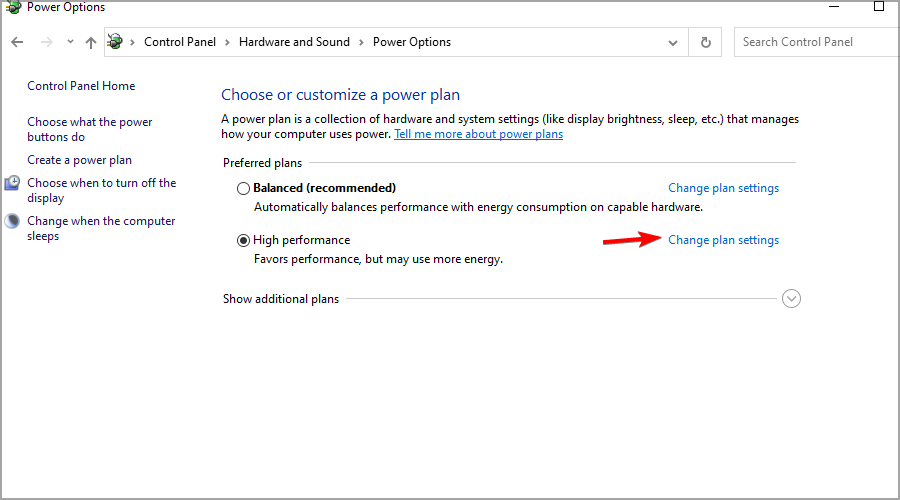
- Navigeerige Muutke täpsemaid toiteseadeid.
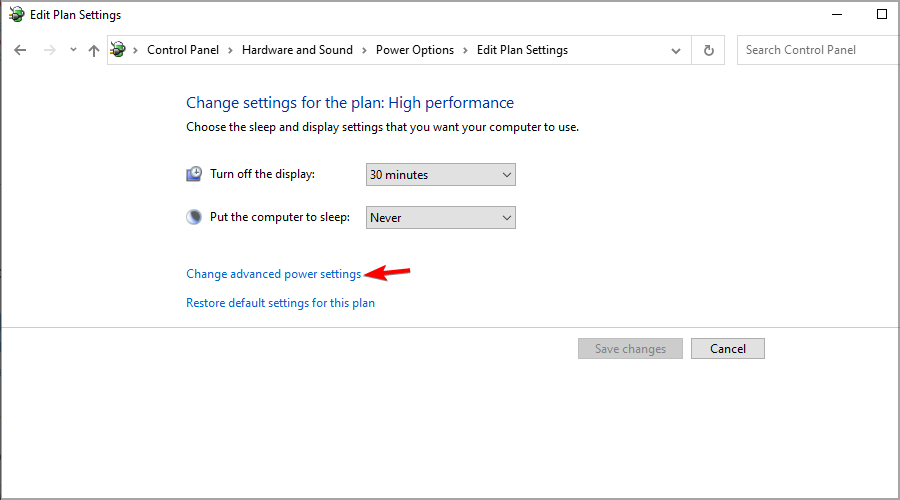
- Nüüd laiendage Protsessori toitehaldus osa.
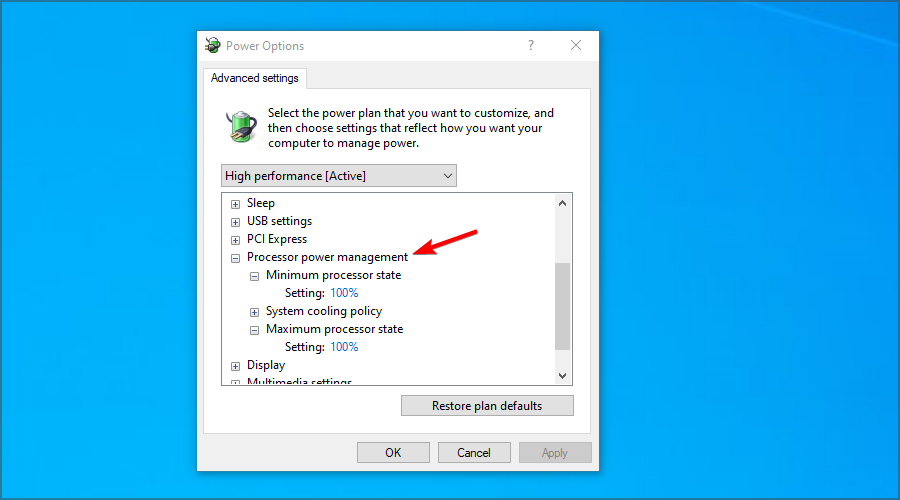
- Määra Protsessori minimaalne olek ja Maksimaalne protsessori olek juurde 100% mõlemale Akul töötama ja Ühendatud.
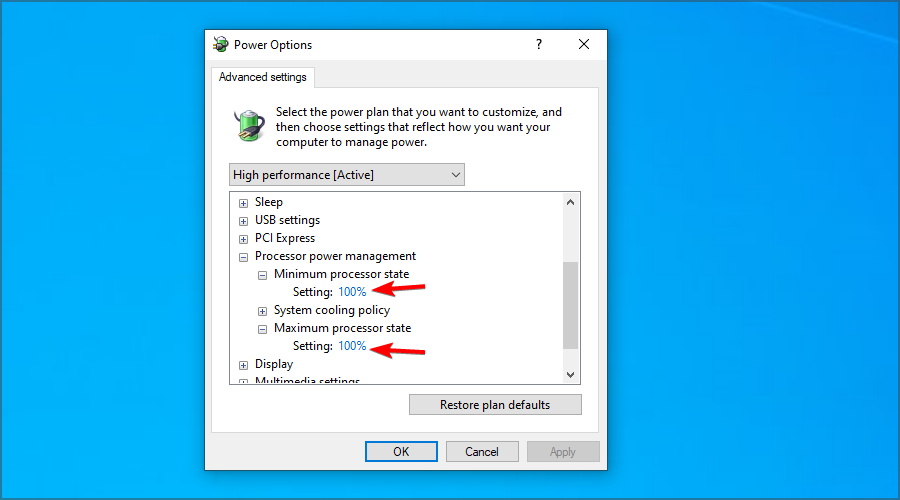
- Klõpsake Rakenda ja Okei muudatuste salvestamiseks.
Mõned meie lugejad teatasid protsessori oleku seadistamisest 99% selle asemel, et 100% nende jaoks probleem lahendada, proovige ka seda.
2. Kasutage rühmapoliitika redaktorit
- Vajutage Windowsi võti + R ja sisestage gpedit.msc. Vajutage Sisenema.

- Laiendage vasakul paanil Haldusmallid aastal Arvuti konfiguratsioon. Nüüd vali Süsteem. Suunduge poole Toitehaldus ja valige Võimsuse piiramise sätted. Topeltklõpsake vasakpoolsel paanil Lülitage Power Throttling välja.
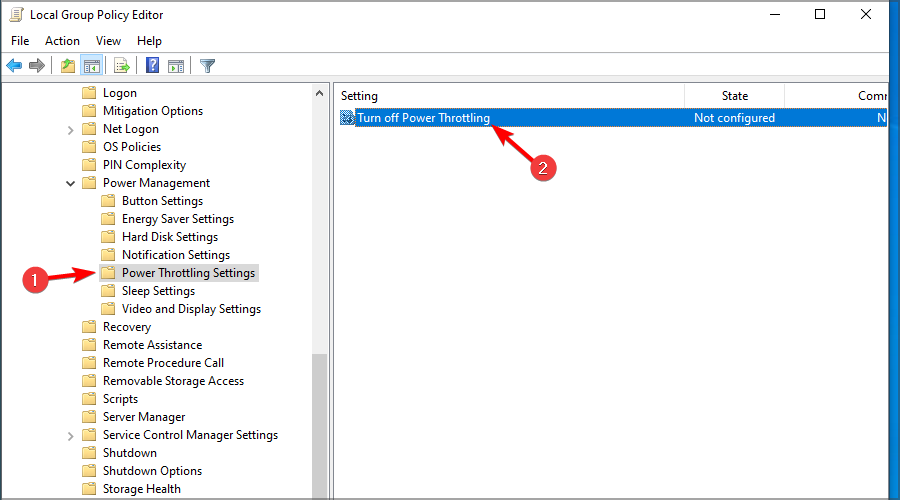
- Määra see Lubatud ja klõpsake edasi Rakenda ja Okei muudatuste salvestamiseks.
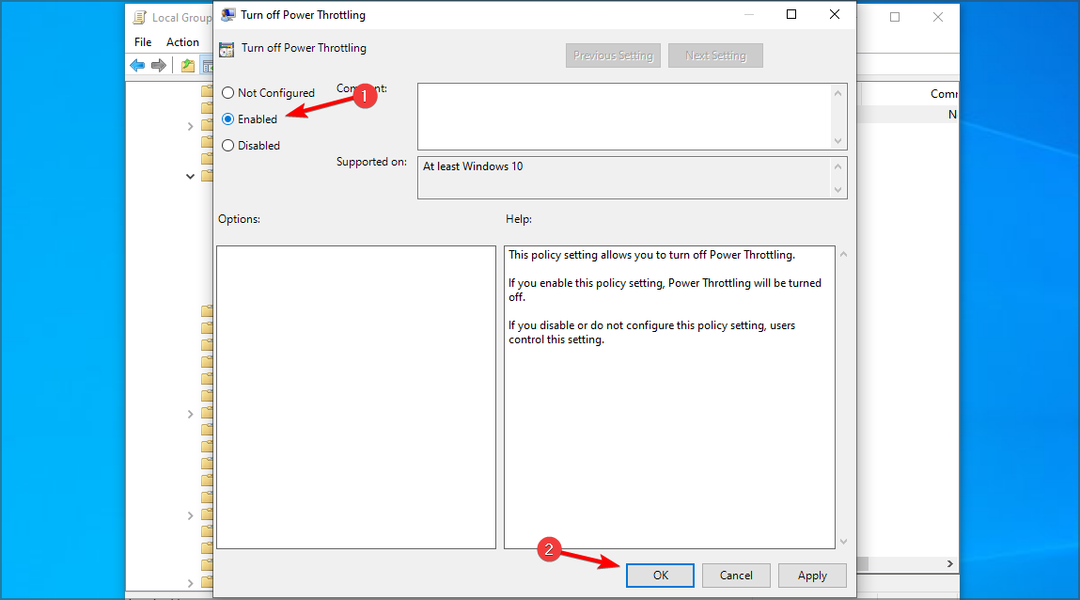
3. Kasutage registriredaktorit
- Vajutage Windowsi võti + R ja sisestage regedit. Vajutage Sisenema.

- Liikuge vasakul paanil järgmisele teele:
HKEY_LOCAL_MACHINE\SYSTEM\CurrentControlSet\Control\Power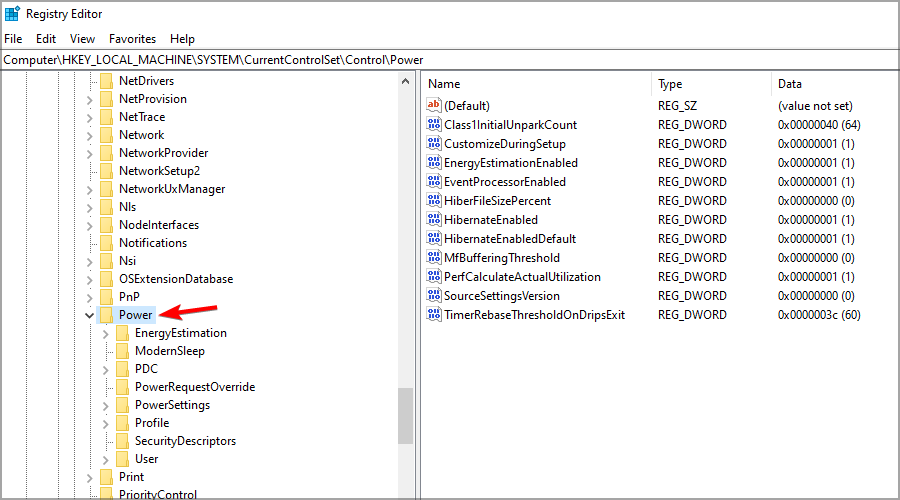
- Paremklõpsake Võimsus võti. Laiendage Uus jaotis ja valige Võti. Sisenema PowerThrottling uue võtme nimeks.
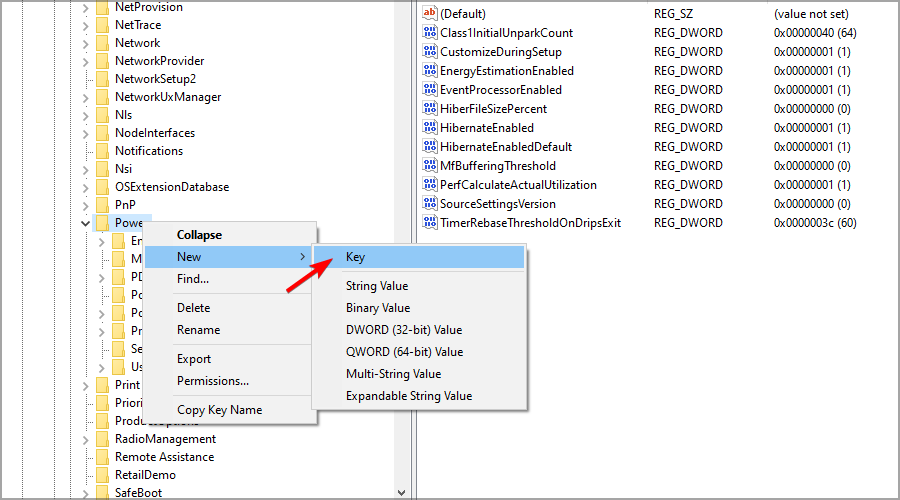
- Mine lehele PowerThrottling võti. Paremklõpsake parempoolset paani, laiendage Uus jaotist ja klõpsake nuppu DWORD (32-bitine) väärtus.
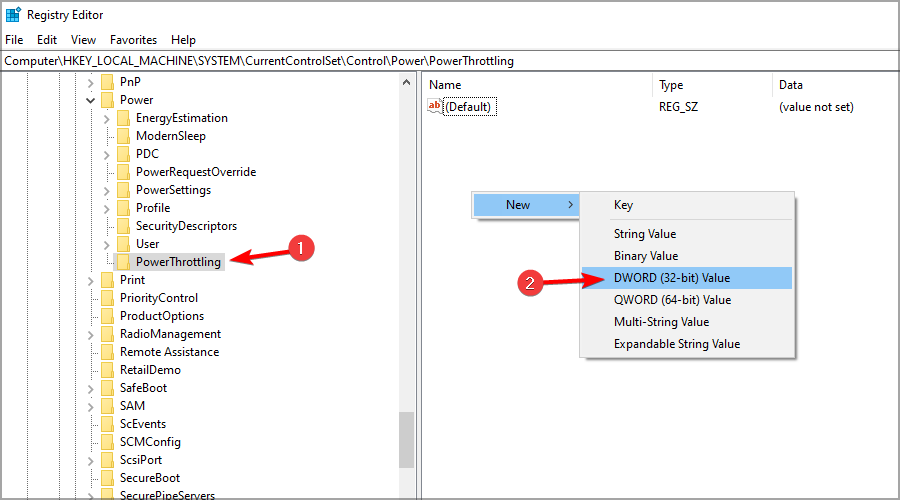
- Määrake uue DWORD-i nimeks PowerThrottlingOff. Nüüd topeltklõpsake DWORD-i, et näha selle seadeid.

- Määrake Väärtusandmed juurde 1 ja klõpsake edasi Okei.
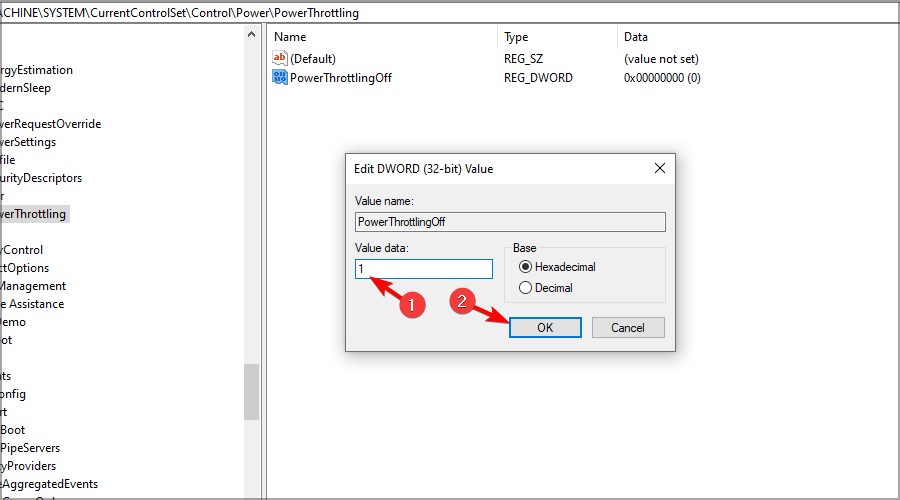
Kuidas kontrollida, milliseid protsesse piiratakse?
- Vajutage Ctrl + Shift + Esc alustama Tegumihaldur.
- Navigeerige lehele Üksikasjad sakk. Nüüd paremklõpsake mis tahes veergu ja valige Valige veerud.
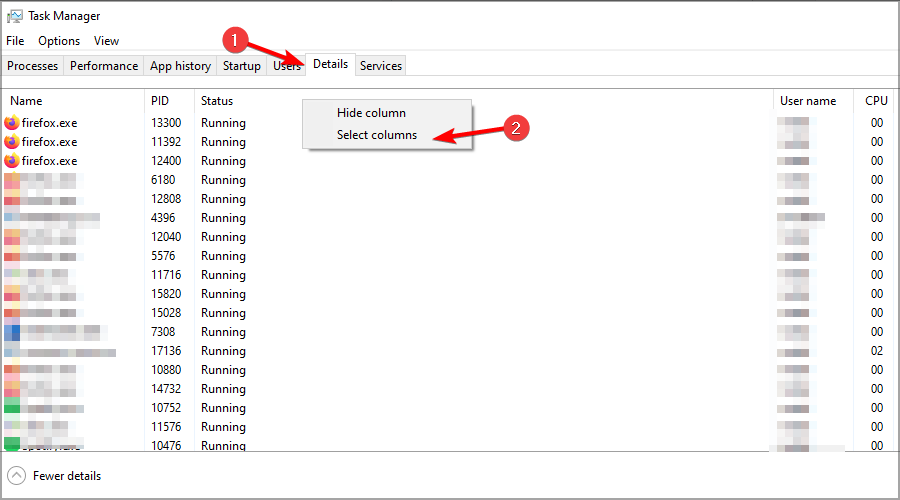
- Valige Võimsuse reguleerimine ja klõpsake edasi Okei.

- Nüüd peaks sul olema uus Võimsuse reguleerimine veerus, mis näitab kõiki mõjutatud rakendusi.
Mis on sülearvuti normaalne temperatuur?
Sülearvutid on loodud taluma kõrgeid temperatuure ja iga protsessori temperatuur alla 60 C või 140 F on sülearvuti jaoks täiesti normaalne.
Kui teete intensiivseid ülesandeid, oodake väärtusi kuni 70 C või 160 F. GPU puhul on optimaalne 45 C või 110 F, kui kasutate seda tavapäraselt.
Kui kasutate seadet täiskoormusel, võib teie graafikakaart aga ulatuda kuni 80 C või 175 F. Kui teil on ülekuumenemisega probleeme, kasutage a sülearvuti jahutuspadi võib aidata.
Protsessori drossel võib olla probleem ja teie jõudlust negatiivselt mõjutada, kuid loodame, et see juhend aitas teil selle probleemi sülearvutis lahendada.
Paljud kasutajad teatasid, et nende sülearvuti lülitub ülekuumenemisel väljaja kui teil on selliseid probleeme, kontrollige oma seadme temperatuuri.
Kas teil on probleeme sülearvuti jõudlusega? Jagage oma kogemusi ja lahendusi allolevas kommentaaride jaotises.


